【スマホ紛失備忘録】iPhone紛失!まずは「iPhoneを探す」を起動しよう
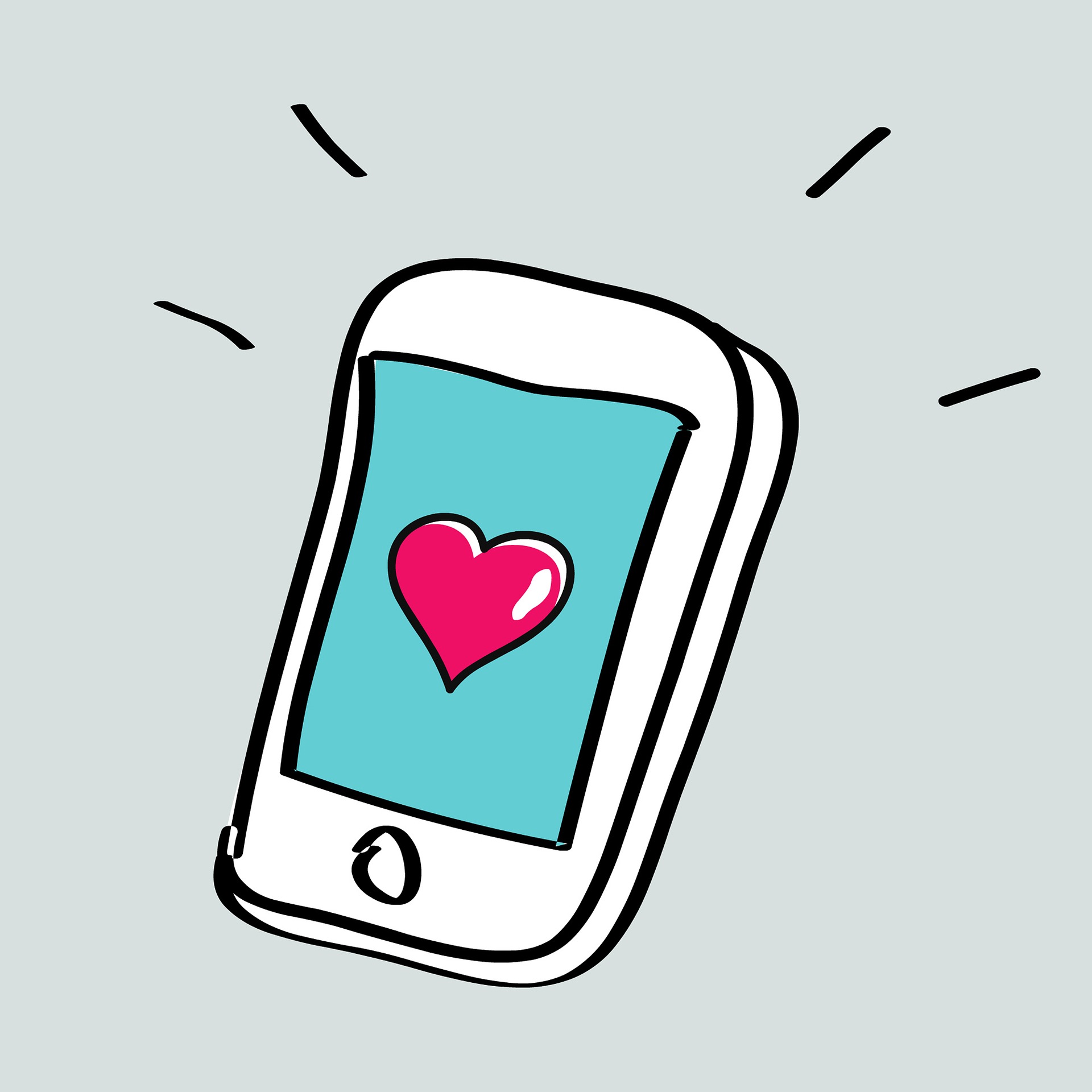
ショッピングモールへでかけた際に、夫がiPhone が入ったバックをうっかり置き忘れて探してもなかなかみつかりませんでした。
こんな場合、どうしますか?
はじめてのスマホ紛失は、財布紛失と同様なくらいにちょっとしたパニックになってしまいました。
探すために必要なことをあれこれしてもみつからず、警察に行って遺失届を出して、なかばあきらめかけたとき、見つかったんです。本当にほっとしました。
ほぼ1日、売り場からインフォメーション、警察署に行って、SIM を緊急停止して、その後もなんとかして遠隔で中のデータを消そうと試行錯誤して。そしてみつかったので、Sim の緊急停止を解除して。ショッピングモールに受け取りに行って。
ドっと疲れた1日でした。しかし最後にはみつかったのでホッとした疲れです。
スマホを紛失した場合、まずは何をすればいいのか?
今後のために、実際にやって失敗したこと、うまくいったことも含めて備忘録として残しておこうと思います。
スポンサーリンク
iPhone紛失の場合のリスクとその対応
最近のiPhoneは決済手段にもなっていたので「財布を落としたからカードを止めなくちゃ!」レベルに焦ってしまいました。
端末紛失の場合に考えられるリスクは
端末自体とその中の個人情報、そしてSim の悪用です。
なので、
iPhpne紛失で、すぐにやることは誰かのiPhoneやiPadなどで「iPhoneを探す」アプリを起動することです。
このアプリは、ログインしたapple ID のiPhone の位置をGPS で地図に表示してくれて、iPhoneを探すことができるアプリです。
探すだけではなくて、紛失モードにして、デバイスをロックしたり、もしもの場合には、中のデータを守るために遠隔でデータ消去をすることもできるものです。もしものときに使うアプリなので、使い方を熟知しているわけではありませんでした。
しかしトラブルは突然やってくるので、使い方は事前にチェックしておくのをおすすめします。
そして、見つからない場合は以下の対応を取ります
- 警察に届けること。
- 携帯会社にSIM の運用を止めてもらうこと。
- 端末の中の個人情報を守ること。
スポンサーリンク
スマホ紛失から、発見までのドタバタの顛末
スマホを紛失したと気づいたところで、半分パニックのまま思いついたのは「iPhoneを探す」アプリのログインでした。
「iPhone を探す」アプリの使い方とその機能
普段から頻繁に利用するものではない「iPhoneを探す」アプリですが、私が知っていたのはログインの仕方と位置がGPSで表示されるというところまで。
実際にログインしたのもずいぶん以前になるので、アプリ自体も進化していました。
「iPhoneを探す」がオンになっている端末ならこのアプリを起動するだけで、情報を消去した端末を第三者が再アクティベートできなくなるアクティベーションロックがかかる仕組みになっていました。
まずは、ログインします。
ログインに必要なのは、
探したい端末(今回は夫の端末)のapple ID とパスワードです。
自分の端末の apple ID とパスワードは、しっかり覚えておきましょう。またはどこを探せばわかるのか覚えておくのでもいいかな。
パスワードは覚えていなかったけれど、自宅に電話して次男に調べてもらうことができました。
「iPhone を探す」の主な機能は、4つです。
- 端末の位置情報の表示
- サウンドを再生
- 紛失モードで端末をロック
- 遠隔でデータ消去
| 機 能 | 内 容 | 操 作 方 法 |
| 位置情報の表示 | iPhone を探すに対応した端末の位置情報を表示します。 | 対象の端末のapple ID でログインする |
| サウンドを再生 | iPhone から音を鳴らすことができます。 | 対象の端末を選び、アクション、サウンドを再生 |
| 紛失モード | 紛失したiPhoneをロックしてデータへのアクセスを防ぎつつ所在地を確認できる。連絡先情報を画面に表示して見つけた人に教えることもできる。 | 対象の端末を選び、アクション、紛失モード |
| iPhoneを消去 | すべてのコンテンツと設定が消去され、データ消去された端末は所在地を確認したり、追跡したりできなくなる。 | 対象の端末を選んで、アクション、iPhoneを消去 |
この機能を考えると「iPhone を探す」を使う順序は
1.GPSで位置情報をつかんで、近くの場合はサウンドを再生して場所を特定する。
2.サウンドで場所が特定できず、場所が遠い場合は紛失モードをオンにする。
3.最終的にみつからない場合にはデータ消去。
という順序になりそうです。
紛失モードにしたら何が起こるのか心配でボタンを押すのに勇気がいりますが、端末情報が拾えているうちに迷わず紛失モードボタンを押しましょう。万が一電源を切られて位置情報を失ったら面倒ですから。
紛失モードを押すとapple ID のパスワードを要求されるので、入力してオンにします。
次にパスコードを入力して、端末をロックします。
探しまわるのは、その後でもできます。
そしてどうしても見つからない場合や盗難が確定的になったら、最終手段の「iPhoneを消す」を実行です。
ファミリー共有している場合の「iPhoneを探す」に注意!
ここで、今回はじめて知ったことがあります。
それは、ファミリー共有を利用している端末同士は、どちらのapple ID でログインしても、両方の端末の位置情報を拾うというものです。これを全く知りませんでした。
私と夫はicloudの容量をファミリー共有で共有して使っているので、今回は、私の端末の位置情報も一緒に拾っていたのでした。
私は iPad も含めて複数の端末を持っているので、それが全部一緒に拾われていたのでした。
そして、運の悪いことに私のiPhone の端末名はただの「iPhone」だったので、それを夫の端末だと早合点してしまったのです。
そして、GPS機能と言っても多少の誤差はあります。
更に運悪く、見ていたときに「動いていたんです。それも駐車場の辺りにマークが」
それを見た夫は、私のiPhone を手に探しに行ってしまったんです。半分パニックになってますね。
取り残された私と長男は、長男のスマホで夫の携帯番号に電話をかけ続けました。そして売り場の人に落とし物が届く場所を聞いて、インフォメーションの場所へと行きました。
ここで、夫が合流して、私のiPhoneを見ると、「iPhone を探す」に夫のiPhone の表示がないことに気づきます。(本当は最初から無かったんですが、そのときはパニックで気づいていません)
ここで、最大の勘違いをします。
「iPhone の盗難に合ったから、電源を落とされて端末情報が拾えなくなったと思いこんでしまったのです。」
そこで、インフォメーションでは落とし物として届いていないかを確認し、無かったので紛失届のようなものを事細かに書きました。みつかった場合の連絡先はわたしの携帯番号にしておきました。
スマートフォン紛失の場合は最寄りの警察に遺失届けを出す
スマートフォンの紛失は警察署に届けが必要でした。
インフォメーションで最寄りの警察署を教えてもらい、まずは電話してから警察署へ向かいました。
警察署では
まずは、SIM を緊急停止するようにアドバイスされて、私の端末を使ってその場でmineo のマイページから緊急停止をしました。
携帯電話類と一般品(入っていたバックなど)は遺失届の用紙が別でした。
携帯電話用と一般用の遺失届の2枚を書いて、かわりに見つかった場合に受け取れるように遺失届の番号を書いた紙を受け取りました。
これで、端末そのものとSIM への対応はなんとか済んで、あとは端末内のデータをなんとかするだけです。
紛失した端末のデータ消去は?
その後も、端末内のデータをなんとかして消そうと思って試行錯誤し続けていましたが、端末消去ができるのは「iPhone を探す」で端末情報が拾えていることが大前提だったので、「端末情報が拾えないとどうすることもできない」のでした。
そして、なかば諦めかけていた夕方5時半頃、私のiPhone にショッピングモールから連絡が入りました。
「落とし物として、今届きました!中にスマホもちゃんとありますよ。」
私達の慌てぶりを間近でみていたショッピングモールのインフォメーション担当のお姉さんその人だったと思います。嬉しそうに伝えてくれました。
私は思わず、ガッツポーズしてました。
そのまま、受け取りに行き、受け取り先でmineo のSim 緊急停止を解除して、電話が使えるのを確認しました。
simの緊急停止と再開~ mineo の場合~
私が使っているSim はmineo という MVNO です。mineo ではマイページから自分でsim の緊急停止と再開を申し込むことができます。
停止と再開共に1日に1回までです。
登録情報の変更/サポートから、緊急停止/解除の項目を選び、次へ進むボタンを押し、内容を確認したら、申し込むボタンを押します。
私はau 回線のAプランなので、
マイページから停止・再開できる受付時間は9:00~21:00 で
当日21:00~翌9:00までは電話連絡での受付になります。
みつかったのが、夕方5時半ころだったので、自分で再開することができました。
そのまま見つからなかった場合は、au のAプランの場合は緊急停止解除の連絡をした後、Sim の再発行をして回線切替をすればそのままの番号を使えます。
私のau nano sim からauVOLIE sim へと変更したときと同様の手順を踏んで、その後停止していた回線を再開するという流れだと思います。
auVoLTE 対応simでテザリング!mineo au プランでもできた!
mineo のSIMカードの再発行についてはサポートサイトでかなり詳細に解説されているので、リンクを紹介しておきます。
【mineo サポートサイト】SIM カードの再発行はできますか?
スポンサーリンク
夫のiPhone が「iPhone を探す」でみつからなかった理由
戻ってきたiPhoneを調べてみると端末情報が拾えない理由がわかりました。
夫の端末の「iPhoneを探す」がオフ状態になっていました。
端末を初期化するためにオフにして、新規設定後もオンにしていなかったようです。単純な初期設定ミスでした。
しかし、これですべてが繋がりました。
「最初から端末情報は拾えていなかったんだ。最初が勘違いだった」と。
「iPhone を探す」をオンにすると、無事に端末情報が拾われました。
この状態にならないと位置情報の追跡も紛失モードもデータ消去も何もできないのでした。あのまま紛失していたら中のデータに対しては何もできなかったことになります。危なかった!
みつかったことで、端末消去できなかったことも結果オーライでした。消去できてたら再設定しなくちゃですから。
教 訓!
1.「iPhoneを探す」は必ずオンにしておきましょう!
2.ファミリー共有している端末名はわかりやすいものにしておきましょう。
それさえしてあれば、勘違いも防げ、かなりの確率で悪用も防ぐことができます。端末を追跡して、発見することもできるかもしれません。
無事にみつかったので、警察署にも遺失届を取り下げるように連絡しました。
みつかって、本当によかったです。
日本っていい国ですね。盗難を疑ってしまった自分が恥ずかしい。
かなりハラハラドキドキの体験でした。
無くさないのが一番ですが、もしものときには、何をすればいいのか?
スマホを無くした場合のトラブルシューティングの訓練になった出来事でした
誰かの参考になれば、幸いです。
今回利用した「iPhone を探す」のかなり詳しい使い方を紹介しているサイトを発見!
【TIME&SPACE】紛失・盗難時に役立つ「iPhoneを探す」機能 使い方や設定方法、注意点まで徹底解説
使えるようにするための前準備からバッチリ紹介されているので、参考までに。
私のように初期設定ミスで使えない~。ということがないように。
スポンサーリンク

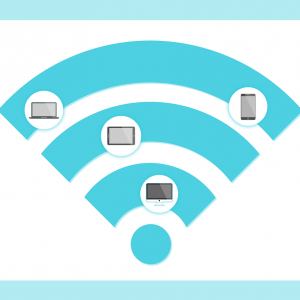



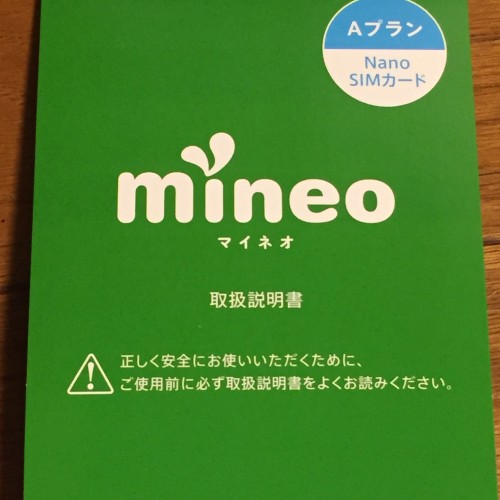




この記事へのコメントはありません。